windows截屏后的图片保存在哪儿 windows自带截图保存到哪里了
更新时间:2023-11-02 16:12:33作者:haoxt
在使用windows电脑的时候,我们可以使用自带的截图键来快速截图,由于不同的截图快捷键对应不同的截图操作,所以许多用户都找不到windows截屏后的图片保存在哪儿。如果使用win和PrtSc键进行截屏,默认会保存在c盘里面,下面就来学习下windows自带截图保存到哪里了。
方法一:使用截屏快捷键
1、如果使用的是win+PrintScreen组合键,此时图片会自动保存。鼠标双击打开桌面的“此电脑”,点击“图片”。
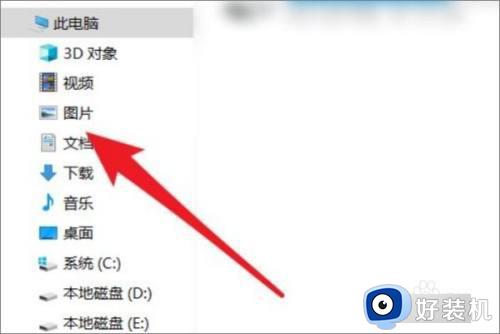
2、在图片文档中,找到并点击“屏幕截图”。
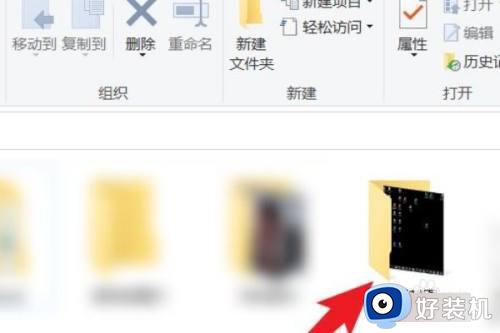
3、在屏幕截图文件夹中,即可找到刚才截屏的图片。
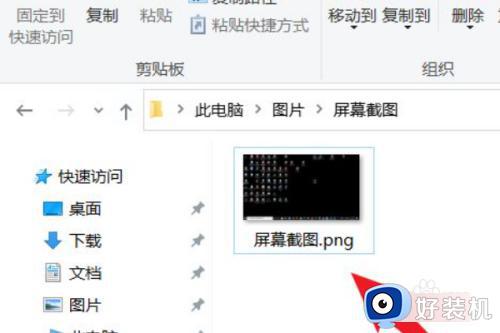
方法二:
1、单独使用键盘上PrtSc/SysRq按键截图,该图片将会保存在剪切板上。打开电脑画图工具,点击“粘贴”。
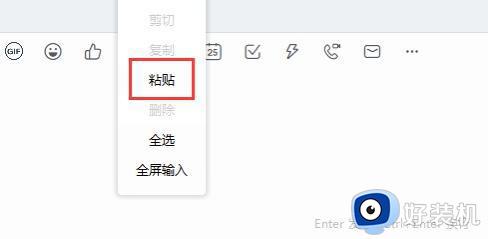
2、点击粘贴后,可看到截图出现在画图工具界面。
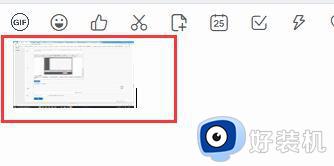
3、鼠标右键点击截图,在出来的界面点击“另存为”即可保存图片到想存的位置。
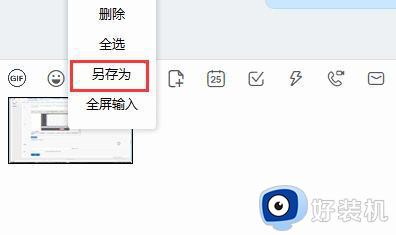
方法三:截图工具
1、首先点击电脑桌面中的“开始”,找到并点击“Windows附件”中的“截图工具”。
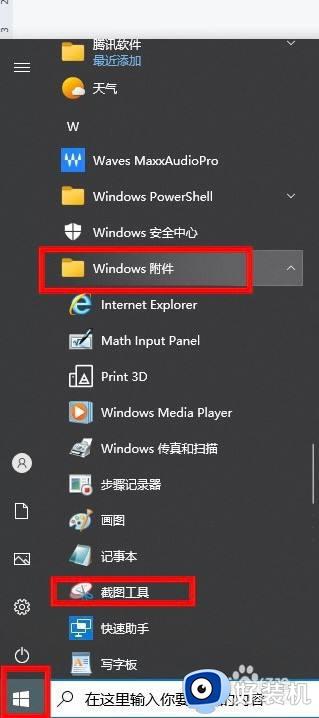
2、在截图工具窗口中,点击“新建”按钮。
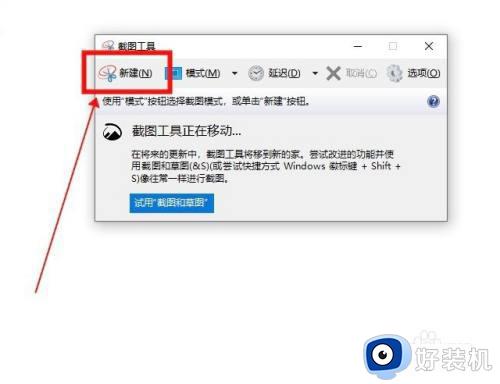
3、然后拖动鼠标选中要截图的区域进行截图。
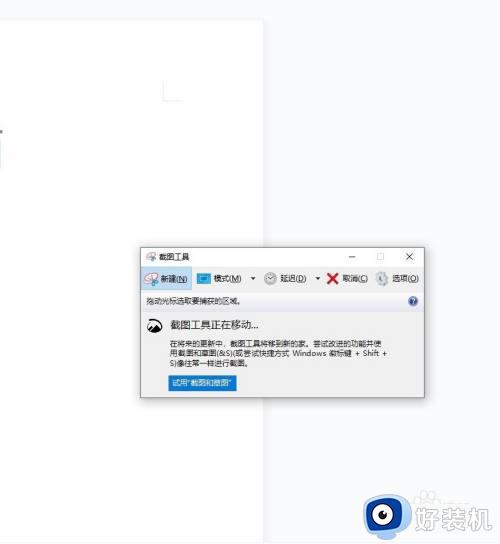
4、截图完成后,点击上方“保存”按钮。
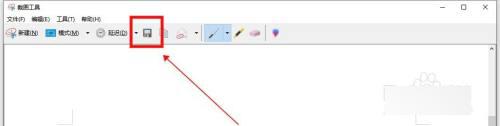
5、再选择需要保存截图的位置,点击保存即可。
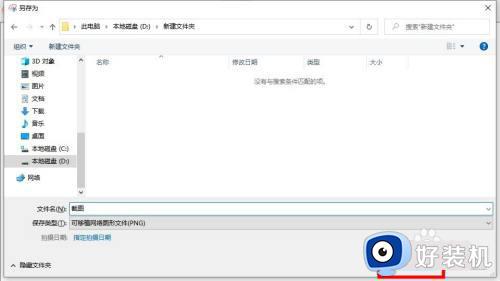
6、最后进入刚才保存截图的位置查看即可。
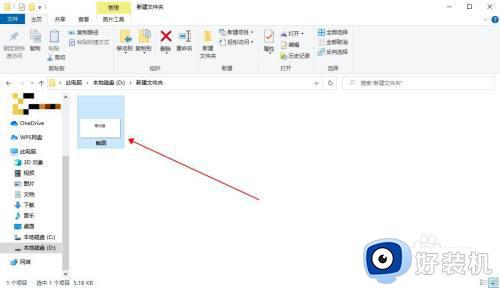
以上就是小编跟大家介绍的关于windows截屏后的图片保存在哪儿的教程,如果你找不到windows截图保存在哪里的话,就可以来学习下这个教程。
windows截屏后的图片保存在哪儿 windows自带截图保存到哪里了相关教程
- 电脑截图保存到哪里了怎么找 电脑截图保存在哪个文件夹里面了
- windows截屏图片保存在哪里 windows截图的保存路径介绍
- windows截完图去哪里找 快速找到windows截屏后的图片
- windows+prtsc 保存在哪里 windows prtsc保存位置在哪个文件夹里
- 电脑截屏在哪里找图片 电脑截屏之后图片保存在哪里
- prtsc截图保存在哪 prtsc截图后图片去哪里了
- printscreen的截图在哪 printscreen截图保存在哪里
- 电脑截图后的照片在哪里找到 电脑截图后图片在哪个文件夹
- Shift+win+s截的图找不到 Win+Shift+S截图存在哪
- windows截屏快捷键截屏自动存储在哪 windows截图的快捷键存储位置
- 电脑无法播放mp4视频怎么办 电脑播放不了mp4格式视频如何解决
- 电脑文件如何彻底删除干净 电脑怎样彻底删除文件
- 电脑文件如何传到手机上面 怎么将电脑上的文件传到手机
- 电脑嗡嗡响声音很大怎么办 音箱电流声怎么消除嗡嗡声
- 电脑我的世界怎么下载?我的世界电脑版下载教程
- 电脑无法打开网页但是网络能用怎么回事 电脑有网但是打不开网页如何解决
电脑常见问题推荐
- 1 b660支持多少内存频率 b660主板支持内存频率多少
- 2 alt+tab不能直接切换怎么办 Alt+Tab不能正常切换窗口如何解决
- 3 vep格式用什么播放器 vep格式视频文件用什么软件打开
- 4 cad2022安装激活教程 cad2022如何安装并激活
- 5 电脑蓝屏无法正常启动怎么恢复?电脑蓝屏不能正常启动如何解决
- 6 nvidia geforce exerience出错怎么办 英伟达geforce experience错误代码如何解决
- 7 电脑为什么会自动安装一些垃圾软件 如何防止电脑自动安装流氓软件
- 8 creo3.0安装教程 creo3.0如何安装
- 9 cad左键选择不是矩形怎么办 CAD选择框不是矩形的解决方法
- 10 spooler服务自动关闭怎么办 Print Spooler服务总是自动停止如何处理
